أنت هنا
172.16.0.1 دليل تسجيل الدخول لجهاز التوجيه ونصائح لاستكشاف الأخطاء وإصلاحها

يتم تصنيف 172.16.0.1 كعنوان IP خاص من الفئة B، ويمتد من 172.16.0.0 إلى 172.31.255.255. تم تخصيص عناوين IP ضمن هذا النطاق خصيصًا للشبكات الداخلية داخل المؤسسات، مثل بيئات شبكات المنزل أو المدرسة أو المؤسسة، ولا يتم استخدامها على الإنترنت العالمي. تسمح الطبيعة الخاصة لهذا العنوان بإعادة استخدامه عبر شبكات داخلية مختلفة دون أن يؤدي ذلك إلى تعارض مع عناوين IP العالمية الأخرى.
وظيفة 172.16.0.1
في معظم الحالات، يعمل 172.16.0.1 كعنوان بوابة للشبكة. وهذا يعني أنه يتم تكوينه عادةً كعنوان IP الافتراضي لجهاز التوجيه، مما يسمح للأجهزة الموجودة داخل الشبكة الداخلية بالتواصل مع بعضها البعض والوصول إلى الإنترنت الخارجي عبر جهاز التوجيه. عندما يحتاج المسؤولون إلى الوصول إلى جهاز التوجيه على جهاز كمبيوتر وإجراء إعدادات الشبكة، يمكنهم إدخال هذا العنوان للوصول إلى واجهة إدارة جهاز التوجيه.
عادةً ما تستخدم Top Global و2Wire وBellnet وبعض أجهزة التوجيه الأخرى 172.16.0.1 كعنوان IP الافتراضي. اسم المستخدم الافتراضي هو عادةً "عام"، وكلمة المرور الافتراضية هي أيضًا "عامة". هذه معلومات مهمة يجب تذكرها لتسجيل الدخول الناجح. قائمة IP الافتراضية لتسجيل الدخول لجهاز التوجيه
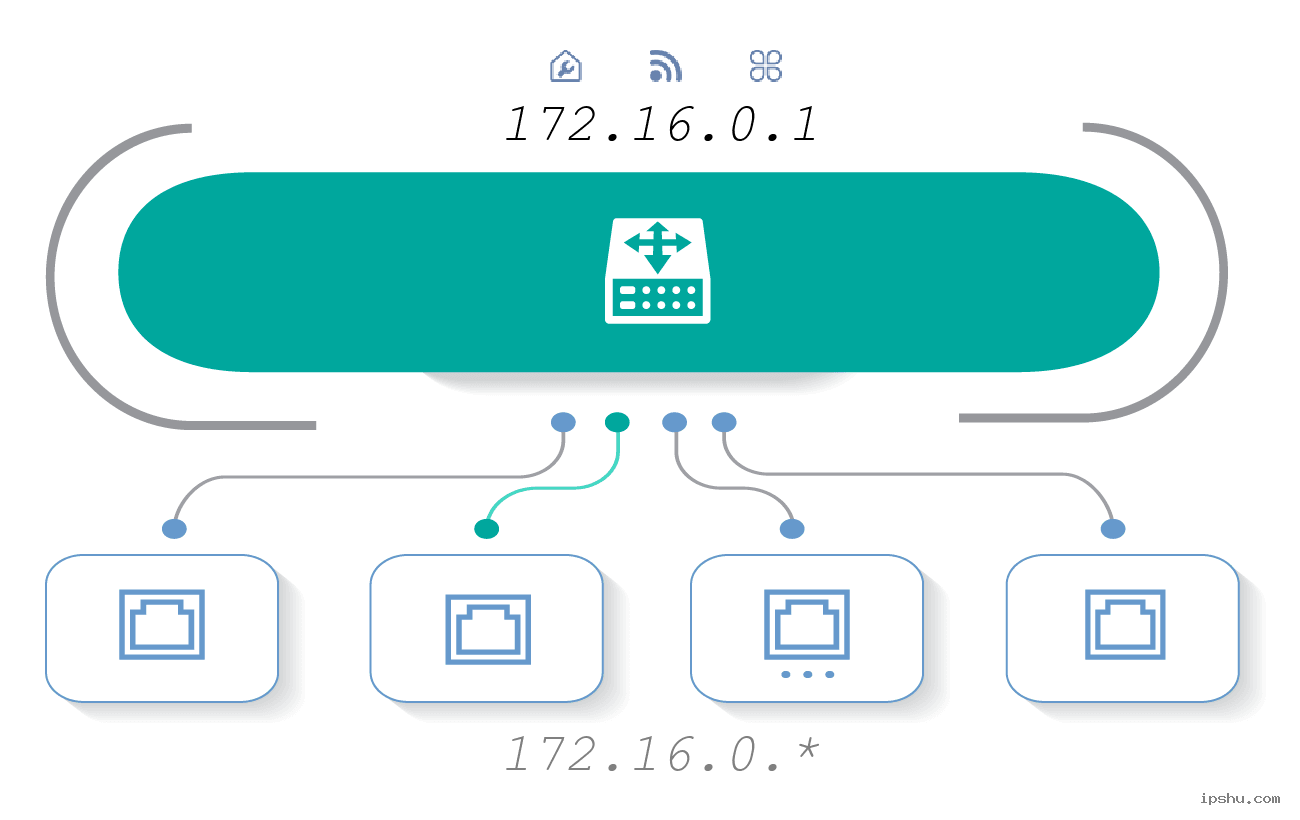
172.16.0.1 دليل تسجيل الدخول لجهاز التوجيه
للوصول إلى جهاز التوجيه الخاص بك وإدارته باستخدام 172.16.0.1، ستحتاج إلى إعداد جهازك، مثل الكمبيوتر أو الجهاز اللوحي أو الهاتف الذكي، والتأكد من تثبيت متصفح الويب على الجهاز. فيما يلي الخطوات التفصيلية لتسجيل الدخول إلى جهاز التوجيه باستخدام 172.16.0.1:
الخطوة 1: تأكد من أن جهازك متصل بنفس الشبكة المحلية مثل جهاز التوجيه.
- إذا كنت تستخدم جهاز كمبيوتر مكتبيًا، فقم بتوصيله بمنفذ LAN الخاص بجهاز التوجيه باستخدام كابل Ethernet.
- إذا كنت تستخدم جهاز كمبيوتر محمولاً أو جهازًا محمولاً، فاتصل بشبكة WiFi الخاصة بجهاز التوجيه.
الخطوة 2: افتح متصفح الويب وأدخل عنوان IP لتسجيل الدخول في شريط العناوين.
وهنا نقطتان مهمتان يجب ملاحظتهما:
- يتعين عليك إدخال عنوان IP لتسجيل الدخول في شريط عنوان URL في متصفحك (مثل Chrome وFirefox وSafari وما إلى ذلك)، وليس في مربع بحث المتصفح. يقع شريط العناوين عادةً في الجزء العلوي أو السفلي من شاشة الجهاز.
- أدخل عنوان IP 172.16.0.1 مباشرة أو أدخل التنسيق الكامل http://172.16.0.1 ثم اضغط على Enter. تأكد من إدخال عنوان IP الصحيح 172.16.0.1؛ أي أخطاء إملائية مثل 172.16.0.l أو 172.16.o.1 أو 172.16.ol لن تفتح صفحة تسجيل الدخول.
الخطوة 3: أدخل اسم المستخدم وكلمة المرور.
بمجرد أن يقوم المتصفح بإعادة التوجيه بنجاح إلى صفحة تسجيل الدخول الخاصة بالموجه، أدخل اسم المستخدم وكلمة المرور كما هو مطلوب. بشكل افتراضي، يكون اسم المستخدم "عامًا"، وكلمة المرور أيضًا "عامة". عادةً ما يتم نشر المعلومات الافتراضية على ملصق في الجزء الخلفي من جهاز التوجيه. إذا قمت بتغيير بيانات الاعتماد الافتراضية، فتأكد من إدخال اسم المستخدم وكلمة المرور الصحيحين.
الخطوة 4: تسجيل الدخول الناجح.
بعد تسجيل الدخول بنجاح، سترى واجهة إدارة جهاز التوجيه. هنا، يمكنك إجراء إعدادات وتعديلات مختلفة وفقًا لاحتياجاتك. على سبيل المثال، يمكنك تغيير اسم الشبكة اللاسلكية وكلمة المرور، وعرض قائمة الأجهزة المتصلة، وتعيين عناصر التحكم في الوصول، وما إلى ذلك.

استكشاف الأخطاء وإصلاحها 172.16.0.1 مشكلات تسجيل الدخول
- ماذا لو فشل 172.16.0.1 في فتح صفحة تسجيل الدخول؟
عند مواجهة مشكلات في فتح صفحة تسجيل الدخول، تحقق أولاً مما إذا كان جهاز الكمبيوتر أو الهاتف الخاص بك متصلاً بنفس الشبكة المحلية مثل جهاز التوجيه وما إذا كانت أضواء مؤشر جهاز التوجيه طبيعية، مما يضمن أن جهاز التوجيه يعمل بشكل صحيح. ثانيًا، تأكد من إدخال عنوان تسجيل الدخول الصحيح في المكان الصحيح. تذكر إدخال 172.16.0.1 في شريط عنوان URL الخاص بالمتصفح، وليس في مربع البحث. إذا تم تغيير عنوان تسجيل الدخول لجهاز التوجيه الخاص بك، فإن استخدام 172.16.0.1 سيفشل بالتأكيد في فتح صفحة تسجيل الدخول. - ماذا لو فشل تسجيل الدخول إلى 172.16.0.1؟
إذا فتح 172.16.0.1 صفحة تسجيل الدخول ولكن فشل تسجيل الدخول، فهذا يشير إلى أن اسم المستخدم وكلمة المرور غير صحيحين. قد يكون هذا بسبب تغيير معلومات تسجيل الدخول الافتراضية. يمكنك محاولة العثور على معلومات تسجيل الدخول الصحيحة ثم محاولة تسجيل الدخول مرة أخرى. وبدلاً من ذلك، يمكنك محاولة إعادة ضبط جهاز التوجيه ثم استخدام المعلومات الافتراضية لتسجيل الدخول مرة أخرى. ومع ذلك، سيؤدي هذا إلى فقدان الإعدادات الحالية لجهاز التوجيه، وستحتاج إلى إعادة تكوين الإعدادات للاتصال بالإنترنت مرة أخرى. يرجى المضي قدما بحذر.
 IP
IP

